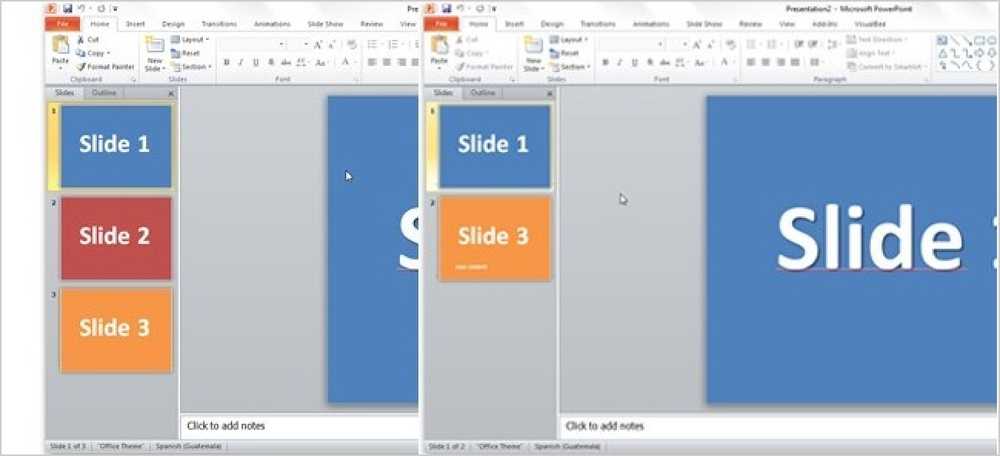SpreadSheet Karşılaştırmasını Kullanarak İki Excel Dosyasını Karşılaştırın
Office 2013 Professional Plus, Elektronik Tablo Karşılaştır adlı yeni bir program dahil olmak üzere birkaç yeni özelliğe sahiptir.
Elektronik Tablo Karşılaştırması iki Excel dosyasını alır ve aralarındaki farkı çok güzel bir tablo düzeninde söyler. İki elektronik tablo arasındaki formüllerdeki farklılıkları ve değerlerdeki farklılıkları hızlıca görebilirsiniz..
Çok yararlı bir program, özellikle Excel'i başkalarıyla işbirliği içinde kullanıyorsanız. Birine bir Excel dosyasını e-postayla gönderirseniz ve birkaç formüle vb. Değişiklikler yaparsa, orijinal belgede hangi düzenlemelerin yapıldığını hızlı bir şekilde görmek için Elektronik Tablo Karşılaştırmasını kullanabilirsiniz. Bu yazıda, size program arayüzü ve nasıl kullanabilirim üzerinden yürüyeceğim.
Not: SpreadSheet Microsoft'tan Karşılaştırma yalnızca Office 2013 Pro Plus veya Office 365 ProPlus kullanıyorsanız kullanılabilir. Bazı nedenlerden dolayı Office 2016'ya dahil değildir. SourceForge'da açık kaynaklı bir elektronik tablo karşılaştırma programı da var, ancak Microsoft'tan farklı.
Elektronik Tablo Karşılaştırması Nasıl Kullanılır?
Elektronik Tablo Karşılaştırmasını ilk açtığınızda, bunun gibi görünen ana program ekranını göreceksiniz:

Formül göstermek, hücreleri sığdırmak ve sonuçları dışa aktarmak için hücreleri yeniden boyutlandırma gibi birkaç seçeneğe sahip tek bir şerit sekmesi vardır. Ortada karşılaştıracağınız iki Excel dosyasının bölünmüş ekran görüntüsü.
Alt kısımda, biri tablodaki gerçek farklılıkları görüntülemek için diğeri görmek istediğiniz seçeneklerden birini, diğeri ise tablo görünümündeki gerçek farklılıkları görüntülemek için diğeri görünür..
Tıklamak Dosyaları Karşılaştır sol üstte ve ardından karşılaştırmak istediğiniz iki Excel dosyasını seçin.

Artık renk kodlu hücrelerde hangi değerlerin veya formüllerin farklı olduğunu hızla görebilirsiniz.

Gördüğünüz gibi, girilen değerler yeşil, formüller mor, hesaplanan değerler mavimsi, vb..

Tek fark bir sütun toplamı ve diğeri çarpma kullandığından, değerler mor renkle vurgulanır, yani fark formüllerdedir. Ayrıca tıklayabilirsiniz Formülleri Göster Formüllerdeki farkı hızlıca görmek için şeritteki düğme.

En alttaki tablo, değişikliklerle ilgili ayrıntılı bir genel bakış sunar. Yüzlerce giriş olması durumunda soldaki herhangi bir öğenin işaretini kaldırabileceğinizi unutmayın. Yalnızca girilen değerler, hesaplanan değerler, formüller vb. Değişiklikleri görmek için filtreleyebilirsiniz..

Sağdaki grafik, size e-tabloda her bir değişiklik türünün kaç tanesinin kaydedildiğini hızlı bir şekilde söyleyecektir:

Son olarak, sonuçları bir Excel elektronik tablosuna aktarabilir veya sonuçları panoya kopyalayabilirsiniz. Farklılıkları gösteren verilen sonuçlar temelde yukarıda gösterilen tabloyu dışa aktarır..

Yani bu Elektronik Tablo Karşılaştırması için geçerli. Aynı elektronik tablonun birden fazla sürümüyle çalışan insanlar için kullanışlı ve kullanışlı bir araçtır ve kesinlikle size zaman ve enerji tasarrufu sağlar. Keyfini çıkarın!